Как устранить проблему неспособности Google Pixel 3 совершать телефонные звонки
Как устранить проблему Google Pixel 3 с невозможностью совершить звонок Если вы являетесь владельцем смартфона Google Pixel 3 и испытываете проблемы с …
Читать статью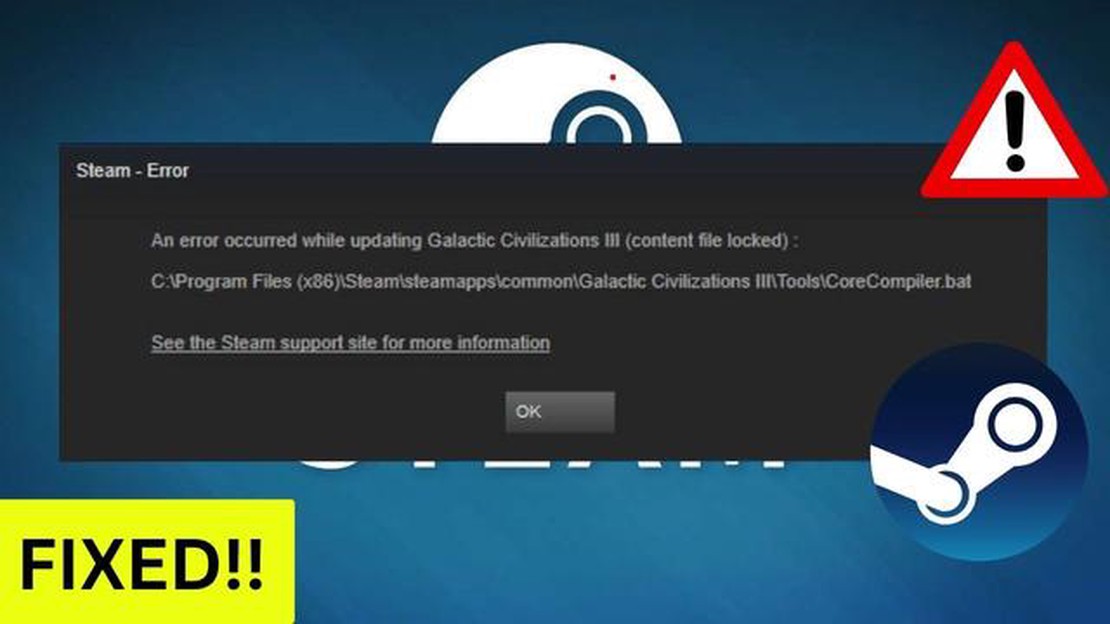
Когда вы пытаетесь запустить игру в Steam, вы можете столкнуться с ошибкой “content file is locked”. Эта ошибка может произойти из-за того, что файлы игры блокированы и недоступны для чтения или записи. Она может возникнуть в результате сбоя в системе или самой платформе Steam. Несмотря на то, что ошибка может показаться серьезной, существует несколько простых способов ее исправить.
Первым шагом, который вы можете предпринять, чтобы исправить ошибку “content file is locked”, является перезапуск Steam и вашего компьютера. Это может позволить системе обновить и проверить файлы игры, а также избавиться от возможных временных сбоев. После перезапуска попробуйте снова запустить игру и проверить, исчезла ли ошибка.
Если перезапуск не помог, вы можете попробовать проверить целостность файлов игры через Steam. Для этого откройте библиотеку игр, найдите проблемную игру и щелкните правой кнопкой мыши на ее названии. В выпадающем меню выберите “Свойства”, затем перейдите на вкладку “Файлы” и нажмите кнопку “Проверить целостность файлов”. Steam проверит все файлы игры и восстановит любые поврежденные или отсутствующие файлы.
Если эти простые шаги не решают проблему, вы можете попробовать временно отключить антивирусное программное обеспечение на вашем компьютере. Некоторые антивирусные программы могут блокировать доступ к файлам игры, что вызывает ошибку “content file is locked”. Попробуйте отключить антивирусное программное обеспечение, запустить игру и проверить, исправилась ли ошибка.
Если все вышеперечисленные методы не помогли, вы можете попробовать удалить и заново установить игру. Для этого удалите игру из Steam, перейдите в папку с установленной игрой на вашем компьютере и удалите все оставшиеся файлы и папки. После этого перезагрузите компьютер, повторно установите игру через Steam и проверьте, устранена ли ошибка.
В целом, ошибка “content file is locked” может быть раздражающей, но обычно ее можно легко исправить с помощью простых шагов. Попробуйте перезапустить Steam, проверить целостность файлов игры, временно отключить антивирусное программное обеспечение или переустановить игру, чтобы исправить ошибку. Если ни один из этих методов не сработает, рекомендуется обратиться в службу поддержки Steam для дальнейшей помощи.
Одной из распространенных проблем, с которой могут столкнуться пользователи Steam, является ошибка “content file is locked”. Эта ошибка указывает на то, что файл контента заблокирован и не может быть доступен для чтения или записи. В результате этой ошибки, игра не может быть обновлена или запущена.
Существует несколько причин, почему может возникнуть ошибка “content file is locked”. Но наиболее распространенной причиной является конфликт с другими программами или процессами, которые запущены на компьютере.
Вот несколько простых решений, которые помогут исправить эту ошибку:
Перезагрузка компьютера может решить множество проблем, включая ошибку “content file is locked”. Попробуйте перезагрузить компьютер и затем проверить, исправилась ли проблема.
Читайте также: Полное руководство: Как выполнить жесткий сброс настроек телевизора Insignia
Если на компьютере запущены другие программы или процессы, они могут заблокировать доступ к файлам контента Steam. Попробуйте закрыть все ненужные программы, включая антивирусное программное обеспечение, и проверьте, исправилась ли проблема.
Steam имеет функцию проверки целостности файлов игры, которая может помочь исправить ошибку “content file is locked”. Чтобы воспользоваться этой функцией, откройте библиотеку Steam, найдите игру, вызовшие ошибку, щелкните правой кнопкой мыши на нее, выберите “Свойства”, перейдите на вкладку “Локальные файлы” и нажмите “Проверить целостность игровых файлов”. Steam автоматически проверит целостность файлов и восстановит любые поврежденные или отсутствующие файлы.
Иногда ошибки могут возникать из-за неправильных данных в кэше Steam. Попробуйте очистить кэш Steam. Для этого войдите в настройки Steam, перейдите на вкладку “Загрузки”, нажмите кнопку “Очистить кэш загрузок” и подтвердите свое действие.
Если ни одно из приведенных выше решений не помогло исправить ошибку “content file is locked”, рекомендуется обратиться в службу поддержки Steam для получения дополнительной помощи.
Ошибка “content file is locked” в Steam означает, что некоторые файлы игры или обновления заблокированы для доступа. Это может произойти, когда Steam пытается обновить игру, которую вы уже запустили или которая все еще используется другой программой.
Когда Steam обнаруживает, что файлы игры заблокированы, он не может выполнить обновление, и поэтому вы получаете ошибку “content file is locked”. Это может быть довольно раздражающей проблемой, особенно если вы хотите играть в обновленную версию игры или установить дополнительный контент.
Читайте также: 7 лучших эмуляторов Android для Mac/ Android Emulator Mac - полное руководство
Ошибки “content file is locked” могут возникать по разным причинам, включая:
Эти причины могут вызвать блокировку файлов игры и привести к ошибке “content file is locked”. Однако существует несколько простых решений, которые помогут вам исправить эту ошибку и продолжить обновление или установку игры в Steam.
Ошибка “content file is locked” в Steam может возникать из-за того, что один из файлов игры заблокирован и недоступен для чтения или записи. Это может возникнуть в результате неожиданного завершения Steam или других программ во время загрузки или обновления игры.
Вот несколько простых шагов, которые помогут вам решить проблему “content file is locked” в Steam:
Если вы все еще сталкиваетесь с ошибкой “content file is locked” в Steam, возможно, проблема связана с другой программой или антивирусным ПО, которые блокируют доступ к файлам Steam. В этом случае попробуйте временно отключить антивирусное ПО и другие программы, которые могут влиять на работу Steam, и повторите вышеуказанные шаги.
| Простые шаги для решения проблемы “content file is locked” в Steam: |
|---|
| Перезапустить компьютер и запустить Steam с правами администратора. |
| Проверить наличие обновлений для Steam и установить их. |
| Выполнить проверку целостности файлов игры в Steam. |
| Удалить содержимое папки “SteamApps\downloading” в папке установки Steam. |
| Отключить антивирусное ПО и другие программы, которые могут блокировать доступ к файлам Steam. |
Надеемся, что эти простые шаги помогут вам решить проблему “content file is locked” в Steam и вернуться к игре без проблем. Удачи!
Ошибка “content file is locked” возникает при попытке изменить или удалить файл, к которому кто-то другой или другое приложение уже обращается. Это может произойти, когда файл открыт в редакторе или используется другим процессом на компьютере.
Есть несколько способов исправить ошибку “content file is locked”. Первым делом, попробуйте перезапустить компьютер и повторить операцию. Если это не помогает, проверьте, не открыт ли файл в другой программе или не используется другим процессом. Если да, закройте все программы, которые могут использовать этот файл, и повторите операцию. Если проблема остается, попробуйте изменить права доступа к файлу или скопировать его в другое место на компьютере.
Как устранить проблему Google Pixel 3 с невозможностью совершить звонок Если вы являетесь владельцем смартфона Google Pixel 3 и испытываете проблемы с …
Читать статьюКак исправить неработающий HBO Max на телевизоре Hisense Если у вас возникли проблемы с неработающим HBO Max на телевизоре Hisense, не волнуйтесь, вы …
Читать статьюПоиск и устранение неисправностей Samsung Galaxy A5 Samsung Galaxy A5 - популярный смартфон, обладающий широкими возможностями и функциональностью. …
Читать статьюОшибка поврежденных данных ps4: два исправления, которые всегда работают! Одна из самых распространенных проблем, с которыми сталкиваются владельцы …
Читать статьюНа что обратить внимание в приложении для ставок на спорт В мире ставок на спорт сегодня существует огромное количество приложений, предлагающих свои …
Читать статьюКак исправить ситуацию, когда Windows застряла в цикле подготовки к автоматическому восстановлению Если вы когда-нибудь сталкивались с проблемой, …
Читать статью